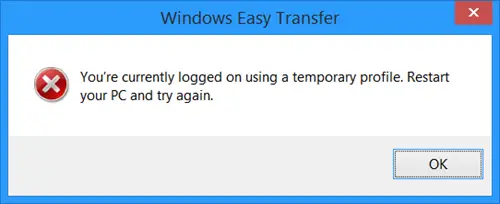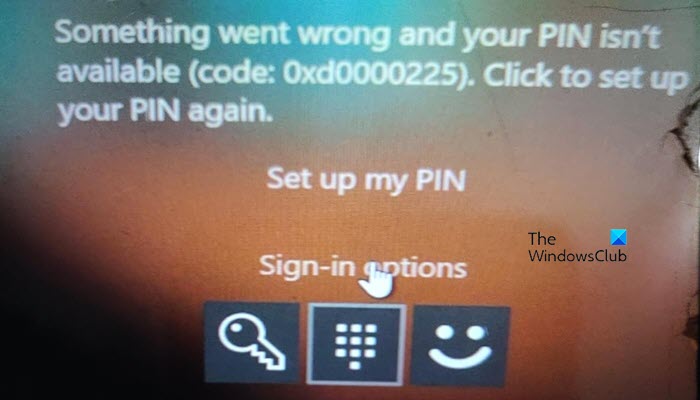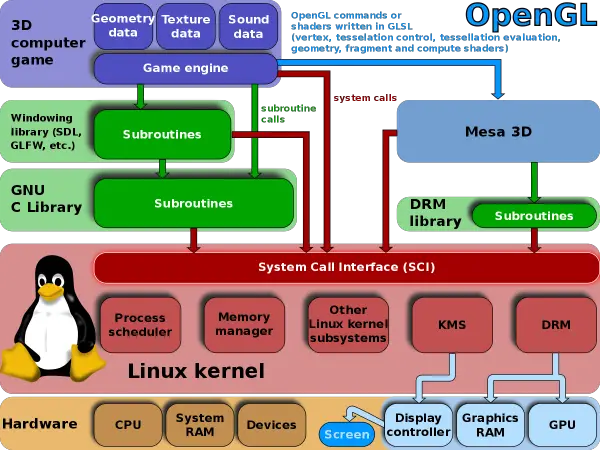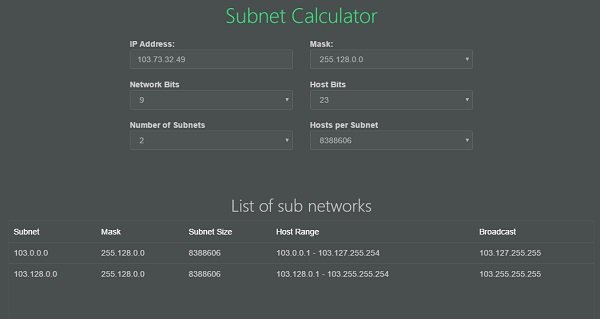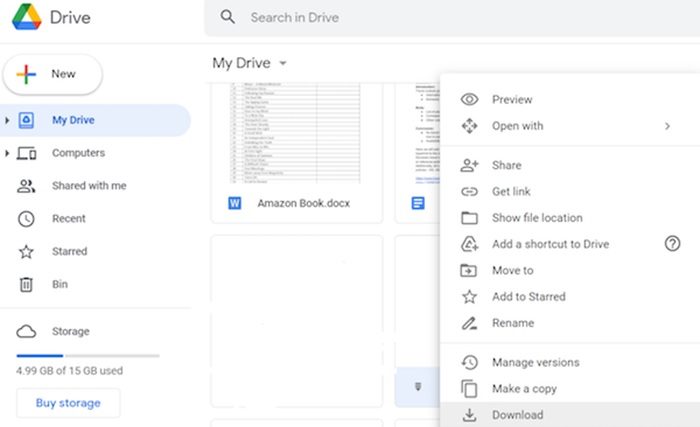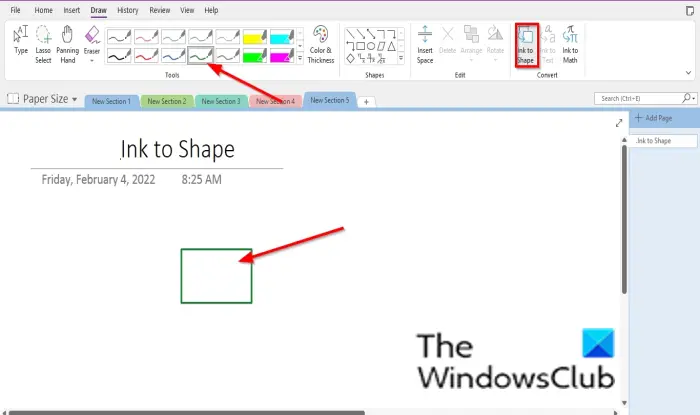Windows 11/10 の機能更新プログラムのインストールは時々失敗することがあります。そのようなエラー コードの 1 つがスローされる可能性があります。0x80240FFF。問題が発生してもすべての人に影響するわけではありませんが、Windows Update エラー 0x80240FFF を修正する方法は次のとおりです。
0x80240FFF、WU_E_UNEXPECTED、別のエラー コードに含まれない理由により操作が失敗しました。このエラーは、更新の同期が失敗した場合に発生します。この問題は、Windows Server Update Services を単独で使用している場合、または Windows Server Update Services が System Center Configuration Manager と統合されている場合に発生する可能性があります。
Windows Updateエラー0x80240fffを修正
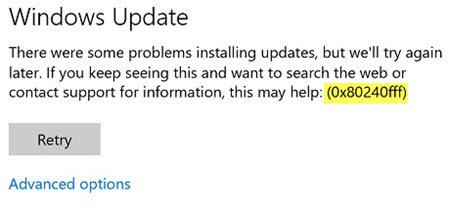
エラー コードが表示されることはまれですが、唯一の有効な解決策は、更新を延期することです。私はフォーラムを徹底的に調べましたが、たいていの場合、現在のアップデートが問題を引き起こしているか、古いバージョンで行き詰まっているかのどちらかです。基本的なトラブルシューティングのヒントをいくつか提案します。
- 更新を延期する
- Windows ISO を使用して更新またはインストールする
- 次のサポート対象バージョンの Windows 11/10 にアップグレードします。
- Windows Updateのトラブルシューティング
一つずつ試してみることをお勧めします。問題を一時的に軽減するためのヒントと、効果的な解決策も示しました。
1] 更新を延期する
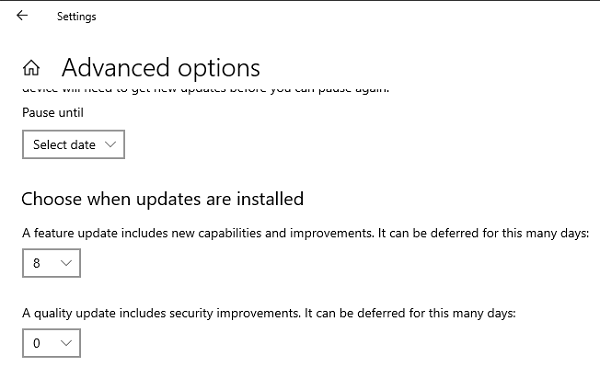
Windows 11/10 では次のことが可能です更新を延期する、つまり更新を遅らせるため、現在のビルドが問題を引き起こしている場合は、Microsoft からの修正を待つことができます。これは、機能更新と品質更新の両方に適用されます。
- Win + Iを使用して設定を開きます。
- [更新とセキュリティ] > [詳細オプション] に移動します。
- 「更新プログラムのインストール時期を選択してください」というラベルの下で、更新を延期する日数を選択します。
- これを投稿してください。 Windows Update システムは、その日数待機してから再度インストールを試行します。
この方法では解決しないことに注意してください。ただし、これは Microsoft 自体による重要な問題であるため、Microsoft によって解決される必要があります。遅延期間後にすべてがうまくいった場合は、問題は修正されているはずです。
読む:修理0x80242FFFWindows Update失敗エラー
2] 最新の ISO をダウンロードしてアップグレードする
以前のバージョンでは、Windows Home ユーザーは更新の延期または遅延機能を利用できませんでした。したがって、まだ古いバージョンを使用していてこの問題に直面している場合は、更新を延期することはできません。必要がある最新バージョンの Windows の ISO をダウンロードするを使用してアップグレードしますメディア作成ツール。
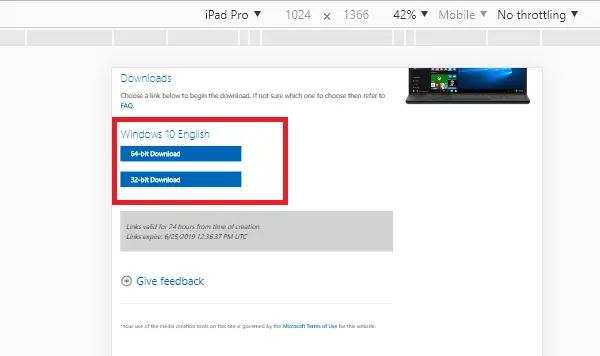
別の、ただし一時的なオプションがあります —更新を一時停止する。 Windows 10 は、Windows 11/10 のすべてのバージョンでこの機能を提供します。ただし、これは 35 日間有効な一時的な解決策にすぎません。この制限に達すると、再び一時停止する前に、デバイスは新しいアップデートを取得する必要があります。
3] 次にサポートされる Windows 11/10 バージョンにアップグレードします。
この問題に関する最近の報告の 1 つは、次のとおりです。_ねぎん_Microsoft Answers で。エラー コード 0x80240fff のため、アップデートの検索とインストールに問題がありました。 Windows 11/10 Homeを再インストールし、ラップトップをリセットした後にエラーが発生しました。これは、Photoshop を起動したときに受け取ったエラー メッセージです。
Photoshop をインストールするには、システムを更新する必要があります: Windows 7 Service Pack 1、Windows 11/10 以降 (注: Windows 8、Windows 8.1、Windows 10 バージョン 1507 および Windows 10 バージョン 1511 はサポートされていません)。
彼はまだ古いままのようですWindowsのバージョン、アプリケーションはそれをサポートしていません。この場合は、次のリリースである Windows を更新する必要があります。これをお勧めします。古いバージョンを使用したい理由はさまざまですが、アプリケーションで問題が発生している場合は、少なくとも次のサポート対象バージョンにアップグレードする必要があります。
古いバージョンの Windows を使い続けると、セキュリティの問題も発生します。銀行取引やオンライン取引などにコンピューターを使用していると思います。
4] Windows Update トラブルシューティングツール
を使用して修正することを選択できますオンライン Windows Update トラブルシューティング ツール, それでも問題が解決しない場合は、次の場合の対処法に関する提案に従ってください。アップデートのダウンロードまたはインストールに失敗する。修理Windows Update コンポーネントも検討できるオプションです。
Windows でエラー 0x80240fff を修正するにはどうすればよいですか?
Windows 11/10 PC で 0x80240fff を修正するには、まずアップデートを延期する必要があります。次に、Windows Update トラブルシューティング ツールを使用できます。これは、コンピューターにエラーが表示される原因を調べるための最良の解決策です。それ以外に、Windows 11/10 ISO を使用してアップデートすることもできます。
Windows 11 に更新プログラムをインストールするときに発生するエラー 0x800f0831 を修正するにはどうすればよいですか?
Windows 11 でこのエラーを修正する解決策は、他の解決策とはかなり異なります。この場合、最初に DISM ツールを使用する必要があります。問題が解決しない場合は、部分的にインストールされたコンポーネントのペイロードを手動で修復する必要があります。
Windows Update エラー 0x80240FFF を解決できたことを願っています。